光盘启动系统是一种常用的方法,当电脑无法正常启动或者需要进行系统恢复时,可以通过光盘启动系统来解决问题。本文将详细介绍从光盘启动系统的步骤和技巧,帮助读者轻松应对各类电脑故障。
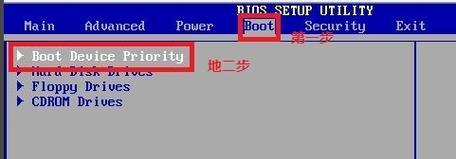
一:准备所需材料
1.1确保你拥有一张可用的系统安装光盘或者系统恢复光盘。
1.2确认你的电脑支持从光盘启动系统。

1.3将光盘放入电脑的光驱。
二:设置电脑启动顺序
2.1打开电脑,并在开机时按下“Delete”、“F2”或者其他指定的按键进入BIOS设置界面。
2.2在BIOS设置界面中,找到“Boot”或者“启动”选项。
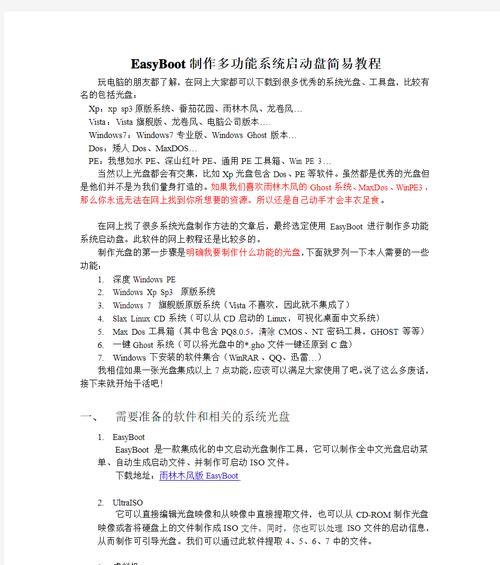
2.3将光驱设为首选启动设备,即将其排在硬盘和其他设备之前。
2.4保存设置并退出BIOS设置界面。
三:重启电脑并进入光盘启动系统
3.1关闭电脑,并重新启动。
3.2电脑重新启动后,会自动从光盘启动系统。
3.3在启动过程中,按照系统提示进行操作。
四:选择系统恢复或安装
4.1如果你的目的是系统恢复,选择“系统恢复”选项。
4.2如果你的目的是重新安装系统,选择“系统安装”选项。
4.3按照屏幕提示,选择相关选项和设置。
五:等待系统启动或安装完成
5.1系统恢复或安装过程需要一定时间,请耐心等待。
5.2在等待过程中,不要关闭电脑或者中断操作。
六:检查系统是否正常启动
6.1当系统启动或安装完成后,会自动重启电脑。
6.2在重启后,观察系统是否正常进入桌面界面。
6.3如果系统能够正常工作,说明光盘启动系统成功。
七:解决常见问题
7.1如果系统无法启动或出现错误提示,可以参考光盘启动系统的错误代码和解决方案进行故障排查。
7.2如果系统仍然无法正常启动,可能是光盘损坏或者其他硬件故障导致,建议寻求专业技术人员的帮助。
八:注意事项
8.1在光盘启动系统过程中,遵循系统提示和操作规范。
8.2确保你的电脑和光盘都处于良好的工作状态,以避免出现不必要的问题。
九:备份重要数据
9.1在进行系统恢复或重新安装系统之前,建议先备份重要数据。
9.2系统恢复或安装过程可能会格式化硬盘或删除数据,因此提前备份可以避免数据丢失的风险。
十:光盘启动系统的优势
10.1光盘启动系统可以绕过电脑硬盘中的故障,有效解决系统无法启动的问题。
10.2光盘启动系统可以提供系统恢复、修复和重装等多种选项,为用户提供更灵活的解决方案。
十一:适用范围和使用场景
11.1光盘启动系统适用于各类台式机和笔记本电脑。
11.2光盘启动系统在系统故障、病毒感染、系统崩溃等场景下发挥重要作用。
十二:光盘启动系统的替代方法
12.1如果你没有可用的光盘,也可以使用USB启动盘来启动系统。
12.2USB启动盘的制作和使用方法与光盘启动类似,但需要注意选择正确的启动设备。
十三:持续学习和进一步了解
13.1光盘启动系统是一项基础技术,可以为后续的系统维护和故障排查提供帮助。
13.2持续学习相关知识,了解更多系统启动和恢复的技巧,可以提高自己的电脑维修能力。
十四:常见问题解答
14.1Q:我按下指定按键无法进入BIOS设置界面怎么办?
14.2A:可能是你按键时机不对或者使用的按键与电脑不匹配,可以参考电脑厂商提供的手册或者网上搜索相应的解决方案。
十五:
通过本文的教程,我们了解了光盘启动系统的步骤和技巧,以及相关注意事项。掌握光盘启动系统的方法,能够帮助我们在电脑故障时迅速解决问题,提高电脑维护和修复的能力。在实际操作中,记得备份重要数据,并且遵循系统提示和操作规范,以免造成不必要的损失。不断学习和进一步了解光盘启动系统的知识,可以为我们的电脑使用带来更多便利。
标签: #光盘启动系统



